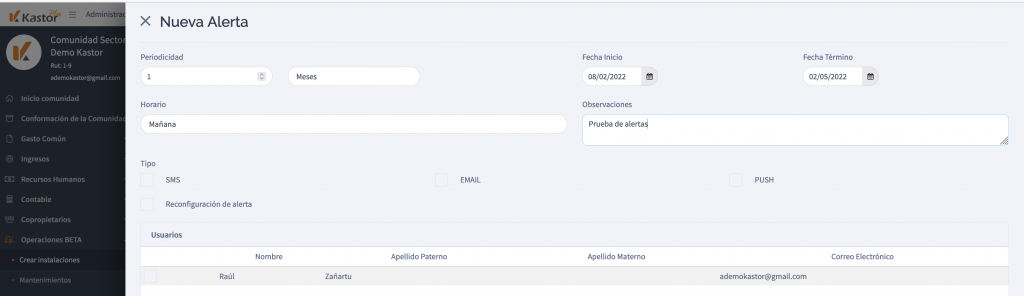- Si quieres crear Alertas, haz clic en la opción Alertas desde el set de herramientas de la instalación.
- En la página principal de Alertas se listarán las alertas que hayas creado para la instalación.
- Haz clic en el botón Crear alerta ubicado en la parte superior derecha de la pantalla y completa los campos del formulario.
- Selecciona la periodicidad de la alerta, es decir, la frecuencia con la que debe generarse.
- En el primer campo indicas el número de frecuencia y en el segundo si es diaria, semanal o mensual, es decir, el número es igual a cada cuántos días, semanas o meses se enviará una alerta.
- Luego indica en los calendarios la fecha desde y hasta cuando la alerta deberá enviar con la frecuencia que ya definiste.
- Si seleccionas una fecha específica debes indicar en el calendario la fecha en la que quieres que se envíe la alerta.
- También puedes indicar al sistema si quieres que se envíe en la mañana o en la tarde.
- Agrega en el campo Descripción información relevante para quienes reciben la alerta.
- Selecciona en Tipo, el medio a través del cual el sistema enviará la alerta entre SMS. Email y Push. Por ahora, está disponible solo la notificación de correo electrónico.
- Finalmente, selecciona a los usuarios que serán destinatarios de la alerta que estás creando, y guarda.
- En la página principal de Alerta se listarán todas las que hayas creado y en cada alerta se muestra el nombre de la instalación, fecha de inicio y fecha de término, así como si se activó la opción de reconfiguración de la alerta.